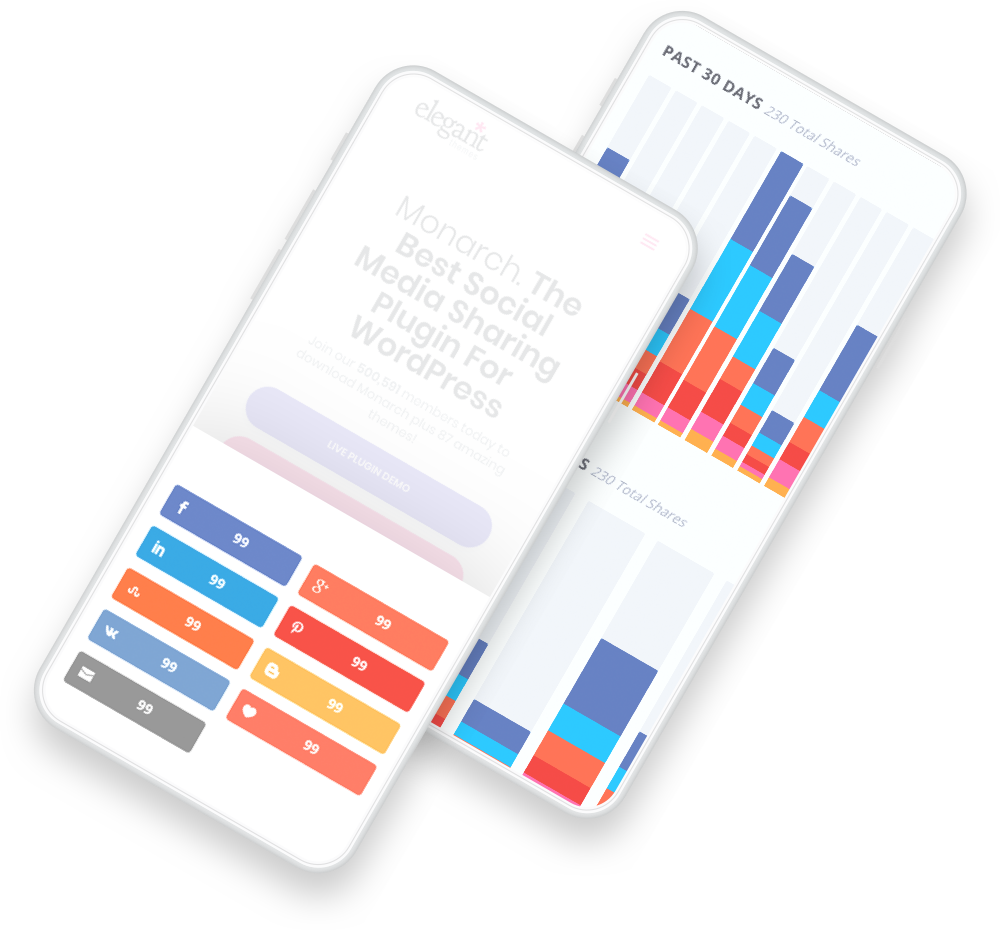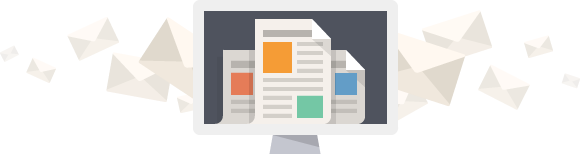Formation Excel Perfectionnement
Perfectionnez-vous sur Excel en découvrant les fonctionnalités les plus avancées du logiciel.
.Objectifs :
A l’issue de la formation, le stagiaire sera capable de :
- Créer des tableaux croisés dynamiques complexes,
- Importer et synthétiser des données,
- Utiliser des outils de scénarios et de prévisions,
- Utiliser des formules complexes (Conditions, recherche…),
- Réaliser des macros simples,
- Créer un formulaire de saisie.
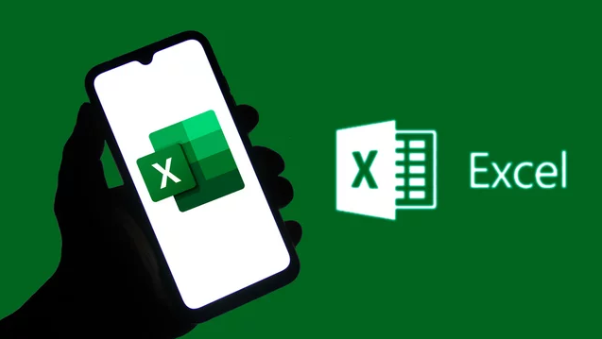
Déroulement :
La formation se déroule à distance en visio conférence sur la plateforme de formation Moodle.
Le nombre de participants est limité à 4 pour une meilleure interaction.
La formation est d’une durée de 24 heures réparties en 12 séances de 2 heures.
Programme complet
Module 1 : Les Tableaux Croisés Dynamiques (4h30)
- Insérer un tableau croisé dynamique
- Créer un tableau avec la liste de champs et étiquettes
- Mettre en forme, déplacer, supprimer un TCD
- Insérer, afficher, grouper, trier et filtrer les champs
- Modifier les paramètres des champs de valeurs
- Créer des champs calculés et éléments calculés
- Créer un graphique croisé dynamique
- Créer des segments et chronologies pour filtrer les données
- Créer un tableau croisé avec plusieurs sources
- Créer un tableau croisé avec des données externes
- Extraire des données avec la fonction LIREDONNEESTABCROISDYNAMIQUE
4h30.
Module 2 : Synthetiser et consolider des données (1h30)
- Insérer des sous-totaux à un tableau
- Grouper les données avec des plans automatiques
- Consolider les données de plusieurs feuilles
1h30
Module 3 : Optimisation Et Prévisions (3h)
- Trouver une valeur optimale avec la valeur cible
- Utiliser le Solveur pour optimiser des valeurs avec plusieurs contraintes
- Afficher et comparer plusieurs scénarios prévisionnels
- Créer des feuilles de prévision
3h
Module 4 : Les formules conditionnelles (3h30)
- Les formules conditionnelles : SI
- Créer des formules conditionnelles imbriquées : SI, ET, OU
- Les formules conditionnelles NB.SI, NB.SI.ENS
- Les formules de calculs conditionnels : SOMME.SI, MOYENNE.SI, SOMME.SI.ENS…
- Les nouvelles formules conditionnelles : SI.CONDITIONS, SI.MULTIPLE
- Les formules conditionnelles d’erreurs : SIERREUR, ESTVIDE, NA, NON, ESTDISPO…
- Combiner plusieurs formules pour créer des formules complexes
3h30
Module 5 : Les Formules de recherche (2h30)
- Les formules matricielles RECHERCHEV, RECHERCHEH, RECHERCHEX,
- Les formules INDEX, EQUIV, DECALER
- Les autres formules de recherche CHERCHE, TROUVE, REMPLACER, INDIRECT
2h30
Module 6 : Représenter Des Graphiques avancés (1h30)
- Créer un graphique à 2 axes
- Modifier l’apparence et le type de graphique
- Ajouter des éléments : Titres, étiquettes, légendes, axes…
- Sélectionner et modifier les séries et plages de données
- Les options avancées des graphiques
1h30
Module 7 : Les formules de bases de données (1h30)
- Les formules de tris et de filtres : TRIER, TRIERPAR, FILTRE
- Les formules de bases de données : BDLIRE, BDSOMME, BDMOYENNE, BNNB, BDNBVAL, BDMAX, BDMIN
1h30
Module 8 : Introduction aux macros (3h)
- Principes des macros
- L’environnement VBE
- Enregistrer une macro simple
- Analyser le code
- Exécuter la macro
- Créer des macros d’import, de filtre, de collage
- Affecter une macro à un bouton ou à une forme
- Les outils de contrôle
- Affecter une macro à un outil de contrôle
- Utiliser des compléments
3h
Module 9 : Créer un formulaire de saisie (2h)
- Créer un formulaire
- Créer un formulaire avec l’onglet développeur
- Ajouter des éléments : Listes, cases à cocher, boutons
- Affecter une macro à un bouton
- Créer une base de données avec un formulaire
2h30
Module 10 : Autres Fonctionnalités (3h)
- Créer des listes déroulantes dépendantes
- Créer un message de saisie et d’erreur
- Repérer les erreurs dans les formules
- Créer une série de données
- Créer une liste personnalisée
- Personnaliser le ruban
- Créer des relations entre plusieurs tables
- Créer un formulaire sans VBA
- Importer des données
- Convertir des données
- Supprimer les doublons
- Les options d’Excel
3h
Steeve Nivault
Votre formateur
Formateur depuis 10 ans sur Microsoft Excel, développeur Excel pour les entreprises.
Objectifs
A l’issue de la formation, le stagiaire sera capable de :
- Créer des tableaux croisés dynamiques complexes,
- Importer et synthétiser des données,
- Utiliser des outils de scénarios et de prévisions,
- Utiliser des formules complexes (Conditions, recherche…),
- Réaliser des macros simples,
- Créer un formulaire de saisie
Public visé
Cette formation s’adresse aux personnes ayant de bonnes connaissances d’Excel, souhaitant maîtriser les fonctions les plus avancées du logiciel.
Prérequis
Avoir une bonne connaissance et une bonne pratique d’Excel et utiliser Excel de manière régulière dans un cadre professionnel ou avoir suivi la formation Excel Intermédiaire.
Durée
24 heures réparties en 12 séances de 2 heures.
Nombre de participants
1 à 4 participants
Tarif
Variable selon le nombre de participants et le type de financement
Financements
- Organisme financeur de l’entreprise (OPCO)
- Fonds d’assurance formation (FAF)
- Compte personnel de formation (CFP)
- Pôle Emploi
- Fonds propres
Délais d’accès
De 2 à 4 semaines selon le nombre de participants et le type de financement.
Recueil des besoins
- Formulaire de recueil des besoins envoyé avant la formation
- QCM envoyé aux participants avant la formation
Moyens et méthodes pédagogiques
- Formation à distance
- Plateforme LMS Moodle
- Apprentissage par la pratique
- Fichiers avec tableaux Excel
- Exercices et cas pratiques
- Support de cours au format PDF
- Vidéos
Moyens techniques
- Ordinateur
- Zoom/Google Meet
- Moodle
- Microsoft Excel
- Tableau blanc intéractif
- OneDrive
Modalités d’évaluation
- Test de positionnement à l’entrée de formation
- Exercices tout au long de la formation
- Cas pratique à chaque fin de module
- Cas pratique en fin de formation
- Certification Excel ENI en fin de formation
Attestation/Certification
- Attestation de fin de formation remise aux participants
- Certification Excel ENI
Assistance pédagogique
Steeve Nivault
06.93.13.75.50
steeve@maitrisez-excel.fr
Contact
Steeve Nivault
steeve@maitrisez-excel.fr
06.93.13.75.50